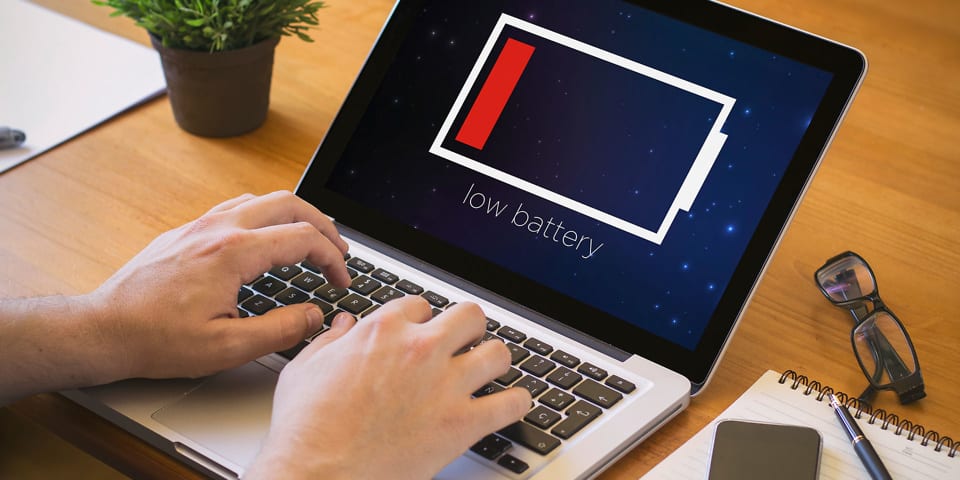 kangdarus.com – Jika Anda telah menerima pesan kesalahan tetapi status baterai laptop terpasang, kami jamin Anda akan bingung. Situasi aneh juga akan diambil.
kangdarus.com – Jika Anda telah menerima pesan kesalahan tetapi status baterai laptop terpasang, kami jamin Anda akan bingung. Situasi aneh juga akan diambil.Penyebab Tidak Ada Baterai Terdeteksi
- Pesan “dicolokkan, tidak diisi”
- Pesan “pertimbangkan mengganti baterai Anda”
Karakteristik Baterai Laptop Yang Hampir Rusak
- Apa yang didapat baterai untuk waktu yang lama saat diisi ulang, selain itu baterai juga menjadi panas saat diisi ulang
- Baterai laptop berubah bentuk. Contohnya misalnya rusak atau bisa retak
- Jika posisi laptop terhubung ke pengisi daya (saat ini dalam casing) itu dapat menyala, tetapi jika laptop tidak ada dalam cas maka tidak dapat menanggapi apa pun
- Laptop dapat menyala ketika dinyatakan dengan baterai dan hanya bisa dinyalakan untuk sementara waktu
- Pada ikon baterai, tanda silang akan muncul dan disertai dengan pesan “pertimbangkan mengganti baterai Anda”
- Baterai laptop akan sangat cepat saat di cas. Contohnya hanya 5 menit baterai terisi penuh
- Dan seterusnya
Cara Mengatasi Baterai Laptop PC Terdeteksi
1. Keluarkan Baterai Kemudian Pasang Lagi
2. Lakukan Kalibrasi Baterai
- Yang pertama diharapkan bisa mematikan laptop
- Kemudian restart laptop
- Setelah itu Anda mengisi daya laptop hingga 100 persen
- Jika Anda telah menggunakan laptop sampai mati, itu karena baterai sudah habis
- Setelah itu Anda bisa menyalakan laptop lagi
3. Memperbarui Sistem Windows
4. Setel Ulang Driver Baterai
Anda harus tahu bahwa tidak hanya printer atau periferal lain yang memiliki driver. Baterai juga memiliki driver khusus yang terpasang di dalamnya.
Status driver yang dimaksud dapat ditemukan di menu khusus yang sering disebut manajemen perangkat.
Untuk bisa meresetnya bisa dengan cara memperbaiki pesan error no battery found before. Jadi bagaimana Anda melakukannya? lihat saja detailnya.
- Hal pertama yang harus dilakukan adalah mengklik tombol kanan dari menu mulai
- Setelah itu Anda pilih dan klik pengelola perangkat
- Jika Anda dapat memilih dan mengklik submenu baterai
- Kemudian klik kanan Microsoft ACPI – Compliant Control Method Battery
- Langkah terakhir adalah memilih dan klik uninstall
5. Mengganti Baterai Laptop
Jika ternyata baterai laptop sudah rusak, Anda bisa menggantinya dengan baterai laptop yang baru.
Apalagi jika Anda telah mengikuti semua cara yang mungkin untuk memperbaiki baterai, tetapi hasilnya sia-sia, penggantian baterai adalah langkah terakhir agar baterai laptop Anda kembali normal.
Jika Anda tidak paham laptop, Anda dapat membawanya ke toko laptop terdekat dan memeriksa apakah baterai baru tersedia. Apakah baterai baru diisi atau tidak, laptop Anda kembali normal.
Jika semuanya kembali normal setelah mengganti baterai, silakan beli baterai laptop baru.
6. Menggunakan Aplikasi Status Baterai Tambahan
Langkah terakhir yang bisa dilakukan untuk memperbaiki pesan error battery starting adalah dengan menggunakan aplikasi.
Alat apa yang akan Anda gunakan? Aplikasi ini adalah aplikasi pengujian baterai.
Jika tiba-tiba muncul pesan error “tidak ada baterai yang terdeteksi”, Anda bisa langsung mengecek dan melihat level baterai atau bahkan saat baterai laptop sedang diisi daya.
Alat yang dimaksud atau dalam arti alat pemantauan ini dapat memberi kita lebih banyak pilihan. Status apa yang bisa dibiarkan atau ketika sedang diisi juga dapat dilihat.
Lantas, apa saja aplikasi monitoring yang dibahas di atas? Ada banyak jenis perangkat lunak pemantauan baterai laptop.
Ini termasuk perawatan baterai, batang baterai atau aksesori serupa lainnya. Penggunaannya sederhana, cukup unduh, instal, dan jalankan aplikasi yang dapat digunakan.
Penutup
Demikian artikel kami tentang Cara Mengatasi Baterai Hilang pada Laptop Windows 7/8/10 semoga dapat membantu anda mengatasi baterai yang hilang.
Terima kasih telah membaca artikel kami dan sampai jumpa di artikel kami selanjutnya.



